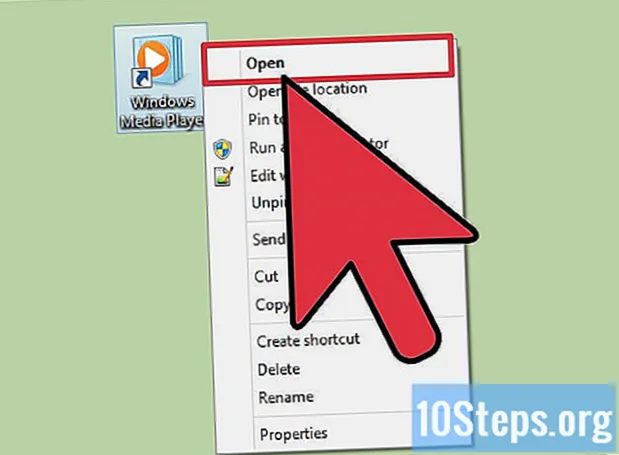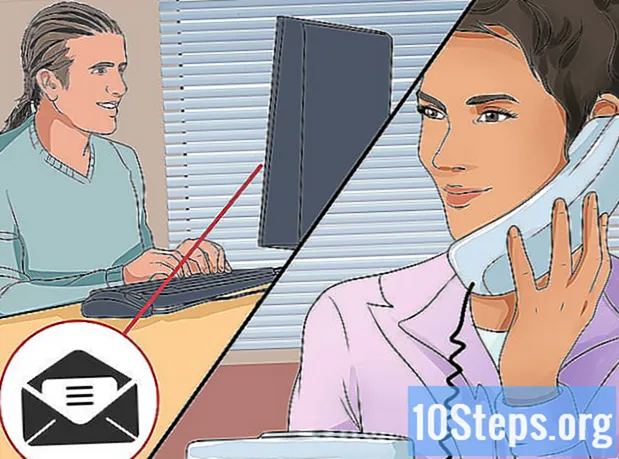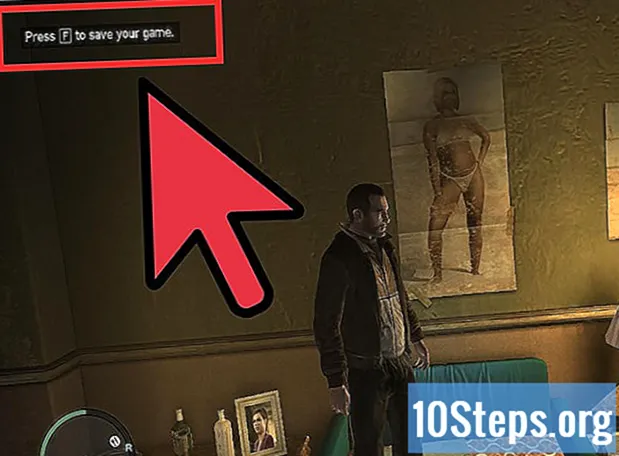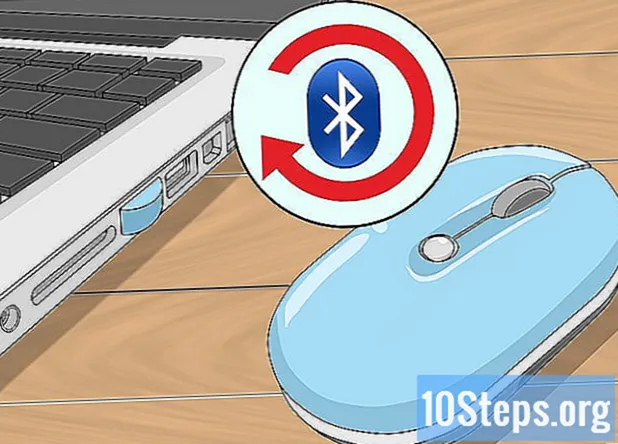
Innhold
Det er flere måter å koble en trådløs mus til datamaskinen din, som alle kan sees i metodene nedenfor. Det er to typer trådløs mus: Bluetooth, der den er koblet direkte til datamaskinens interne Bluetooth-mottaker, og med en plugg som må settes inn i en USB-port på maskinen.
Fremgangsmåte
Metode 1 av 5: Koble en mus med en trådløs plugg
, nederst til venstre på skjermen, eller trykk på Vinn.

for å få tilgang til "Innstillinger" -menyen. Det vil være i nederste venstre hjørne av "Start" -menyen.
. Bluetooth blir aktivert på Windows 10-datamaskinen.
- Hvis knappen er blå, er Bluetooth allerede aktivert.
- klikk inn + Legg til Bluetooth eller en annen enhet, det første alternativet øverst i menyen "Bluetooth og andre enheter". Et nytt vindu (“Legg til en enhet”) vises.
- Valg blåtann
, det første alternativet i det vinduet. Datamaskinen begynner å søke etter Bluetooth-enheter i nærheten.

øverst til venstre på skjermen. Apple-menyen vises.- Når du tilfeldigvis merker Bluetooth-ikonet øverst til høyre på menylinjen, klikker du på det.
, et blått ikon med det blanke Bluetooth-symbolet inne.
i menyen som vises etter å ha klikket på klokken.
- Å velge Aktiver Bluetooth. Hvis det ikke allerede er aktivert, klikker du på dette alternativet øverst i menyen. Tilkoblingen blir koblet til og vil søke etter enheter som har Bluetooth slått på.

, nederst til venstre på skjermen, eller ved å trykke på Vinn.
klikk inn Enheter og skrivere. Alternativet må være på høyre side av "Start", under "Kontrollpanel".
- Skriv det enheter og skrivere i søkefeltet "Start" hvis du ikke ser alternativet. Velg resultatet "Enheter og skrivere".
klikk inn Legg til en enhet, øverst til venstre i vinduet "Enheter og skrivere".
Trykk og hold inne "Pair" -knappen på musen. Vanligvis vil Bluetooth-mus ha denne knappen, som må trykkes i to eller tre sekunder før enheten kan oppdages av andre enheter med tilkoblingen. Et lys skal begynne å blinke så snart musen går i paringsmodus.
- Se i brukerhåndboken din for å finne ut om den har en paringsknapp og plassering.
Klikk på navnet på musen, som vises i vinduet.
- Windows 7-datamaskiner støtter kanskje ikke Bluetooth hvis musen ikke vises. Løs problemet ved å kjøpe en Bluetooth-adapter.
klikk inn Neste (nederst til høyre på skjermen).
Vent til musen er ferdig med å koble til datamaskinen, noe som kan ta noen minutter. Etter at prosessen er fullført, se om pekeren beveger seg normalt når du beveger musen.
Tips
- Et lys kan begynne å blinke på musen når det går i paringsmodus.
- Bytt musens batterier ofte, eller lad den når den ikke er i bruk.
Advarsler
- Slå alltid av Bluetooth på musen og datamaskinen når du ikke bruker dem.